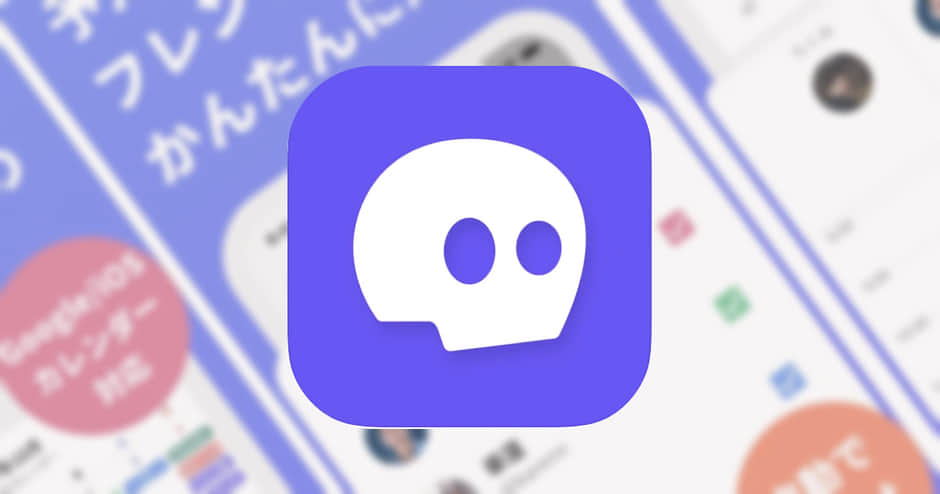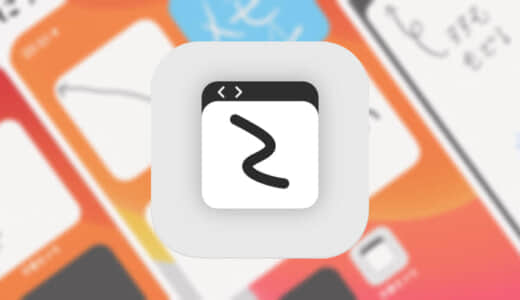友達や家族と予定を立てるときは毎回都合のいい日をそれぞれ聞いて、みんなの都合のいい日を調整して…となかなか日程が決まらないことも多いのではないでしょうか?
そこで今回は簡単に予定をシェアできるカレンダー共有アプリをご紹介!
Skele (スケル) – カレンダー共有アプリ
どんなアプリ?
シンプルでかんたんに予定をシェアできるカレンダー共有アプリ。これまでのカレンダー共有アプリの使いづらいところが改善されています。
予定ごとにプライベートもしくは共有の設定をすることができるので、プライベートのカレンダーもこのアプリで管理することができます。
・予定を入力するのは1回だけ。あとはプライベートか共有かを選択するだけ!
・共有カレンダーに表示させるフレンドを選択可能。予定が増えても見辛くない!
・フレンドが予定を追加するとタイムラインに自動投稿されるので見逃しの心配なし!
・フレンドにお誘いができる『募集機能』つき!
・iOS(iPhone)カレンダーや、iOSカレンダーと同期が可能なGoogleカレンダー、シフトボードから予定のインポートができる!
機能紹介
アカウント作成とフレンド追加
①まずはアカウントを登録します。アカウント名を登録し、電話番号認証を行えば作成完了です。
②フレンドを追加するときは、画面下部の一番右の人物アイコンをタップ。フレンド追加から行えます。フレンドIDで検索するか、招待メールを送信して登録してもらいましょう。
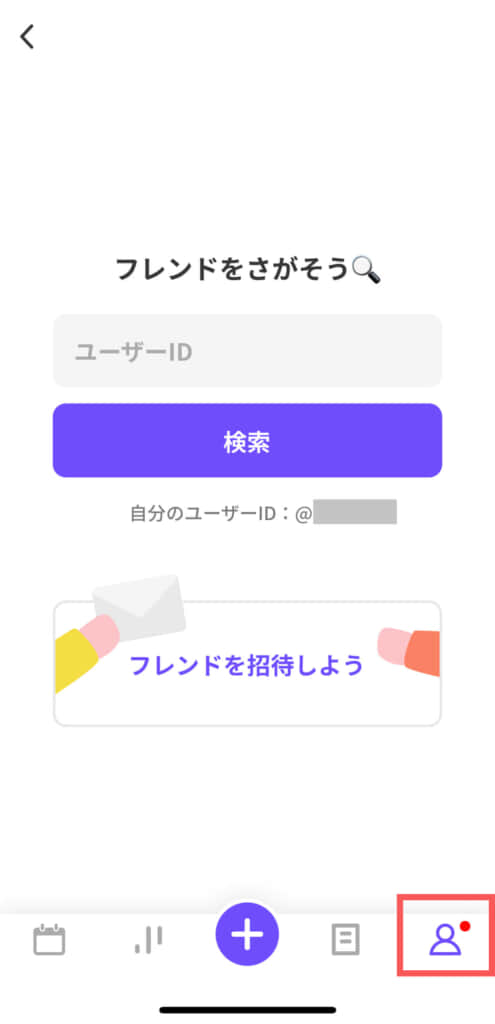
③フレンド申請を送り、相手が承認すると、フレンドリストにフレンド情報が表示されます。
また、『みんなのカレンダー』にもフレンドの予定が表示されます。
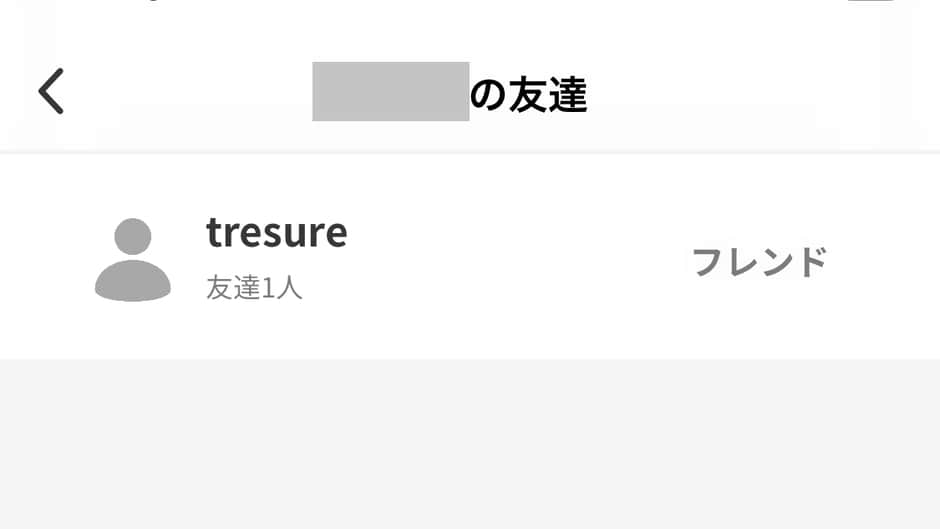
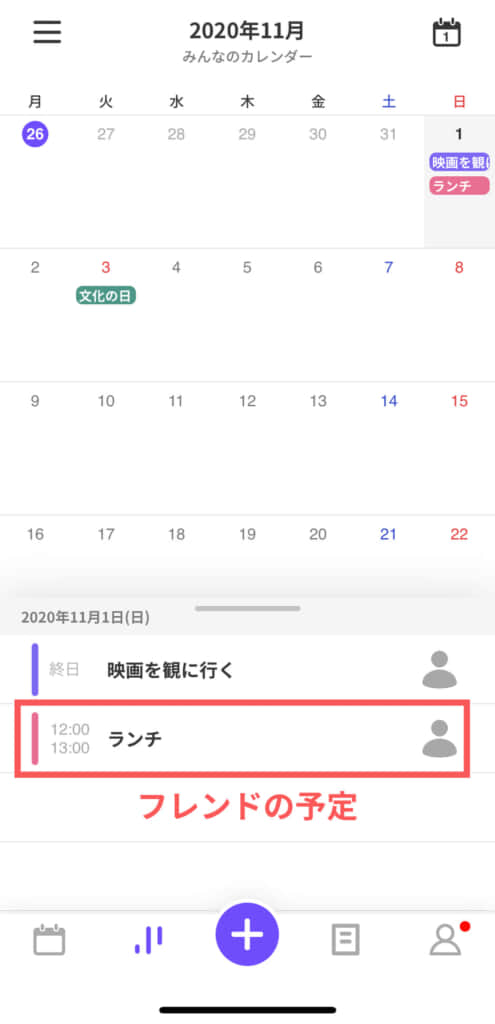
予定の作成
①下部メニューの真ん中の『+』をタップすると、『募集する』と『予定作成』が出てくるので、『予定作成』を選択します。
②予定のタイトルと時間、場所、メモ、予定の繰り返し設定などを行います。タイトルのとなりにある『公開』をONにしておくと、予定作成後共有カレンダーに予定の詳細が表示されます。
『非公開』にすると、詳細は自分のプライベートカレンダーでしか見れません。
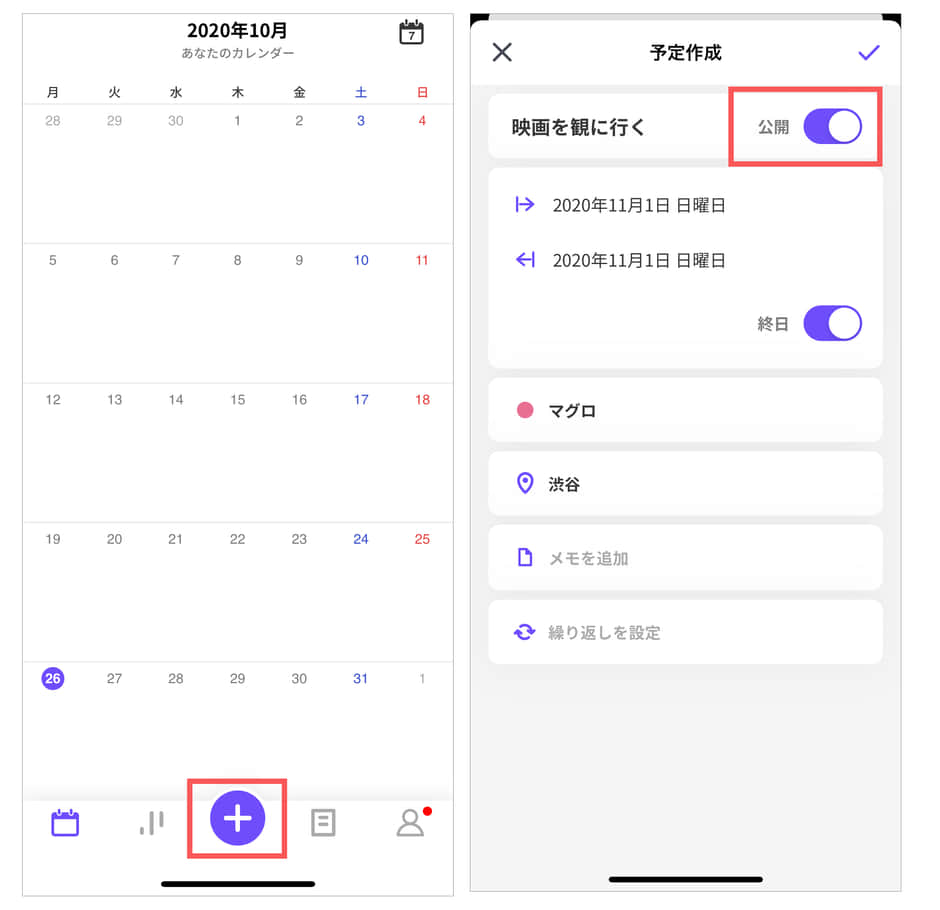
募集機能で参加者を集める
自分でイベントを立てて参加できる人を募集したいときは募集機能を利用します。
①『+』マークから『募集する』を選択します。
②みんなとどんなことをしたいのか、内容と時間が決まっている場合は時間も登録します。イベント内容はいくつかのテンプレートが用意されているので、該当のテンプレがあればそのまま使うこともできます。
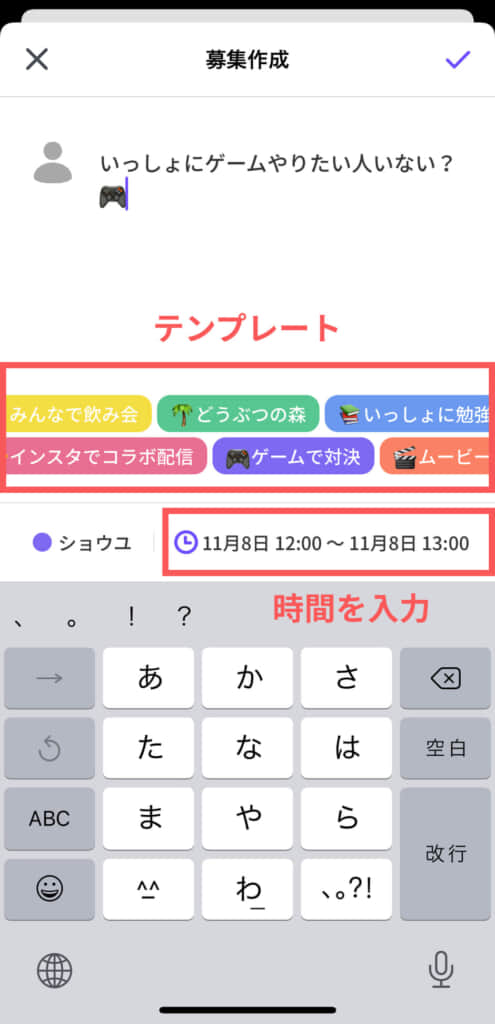
③登録した募集内容はタイムラインに表示され、他のフレンドもその通知を確認できます。
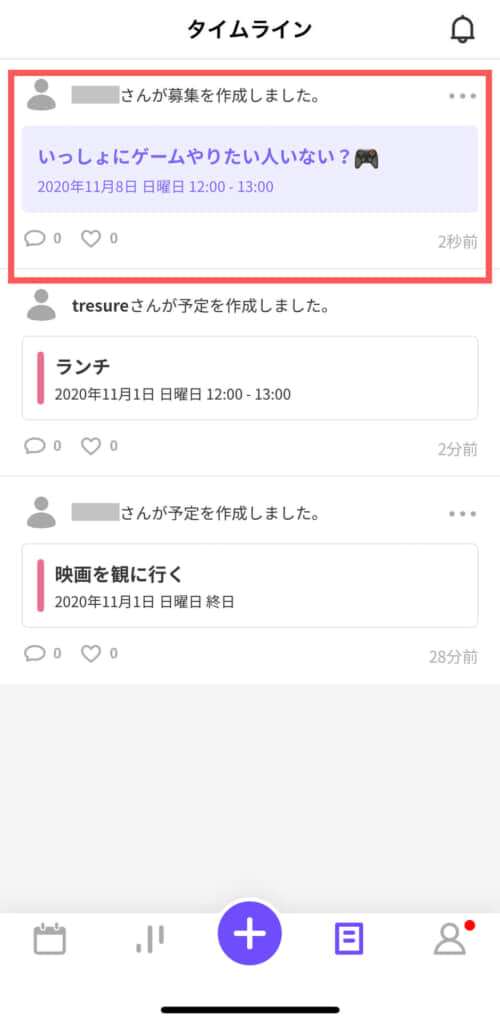
おわりに
いかがでしたか?簡単な使い方で予定を作成でき、各予定ごとにプライベートか共有の設定ができるのはとても便利ですね!
フレンドも簡単に増やすことができるので、ぜひ仲の良いグループや家族などで利用してみてはいかがでしょうか??
おすすめ人気記事